…
В марте Apple дебютировала с AirPods второго поколения, представив несколько обновлений по сравнению с оригинальными популярными беспроводными наушниками с одноименным названием.
Если вы только что получили пару новых наушников Apple, вы будете использовать их для прослушивания музыки, телефонных звонков, использования Siri и многого другого. Продолжайте читать, чтобы узнать, как настроить и подключить их к вашим устройствам.

Обновите ваше программное обеспечение
Как уже упоминалось, Apple Airpods второго поколения включает в себя новые функции, которых не было в предыдущей модели, но для их использования вам необходимо убедиться, что на ваших устройствах установлено новейшее программное обеспечение.
На устройствах iOS:
Если вы хотите использовать свои новые «AirPods» с iPhone, iPad или iPod touch, убедитесь, что у вас установлена iOS 12.2 или более поздняя версия.
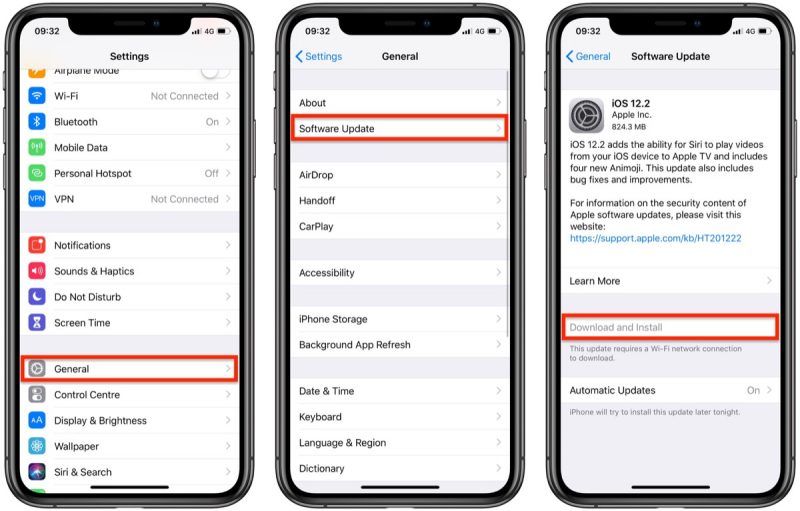
Чтобы проверить, что программное обеспечение вашего устройства обновлено, запустите настройки приложение, а затем выберите Общее -> Обновление программного обеспечения, и загрузите все доступные обновления, если это необходимо.
На Mac:
Чтобы использовать новые «AirPods» с Mac, на нем должна быть установлена ОС MacOS 10.14.4 или более поздней версии. Чтобы убедиться, что на вашем компьютере установлена последняя версия программного обеспечения, выберите Системные настройки… из меню Apple () в верхнем левом углу экрана, а затем нажмите Обновление программного обеспечения в окне настроек.
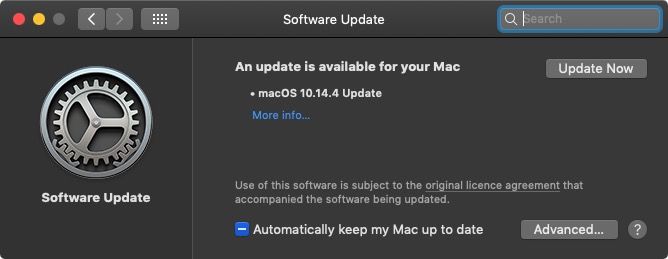
Если ваш Mac обнаружит, что обновление доступно, нажмите Обновить сейчас Нажмите кнопку, чтобы загрузить программное обеспечение и разрешить установку программного обеспечения при появлении соответствующего запроса.
Установите новые «AirPods» на iPhone, «iPad» и «iPod touch»
Прежде чем вы сможете начать использовать ваши новые «AirPods» с вашими устройствами на iOS, необходимо выполнить несколько быстрых шагов.
- Разблокируйте свой iPhone, «iPad» или «iPod touch». Если ваше устройство уже разблокировано, перейдите на главный экран.
- Поднесите чехол «AirPods» — с «AirPods» внутрь — близко к устройству и откройте крышку корпуса.
![]()
- Подождите, пока анимация установки появится на экране вашего устройства.
- Нажмите соединять, затем нажмите Готово.
- Если вы еще не настроили «Hey Siri» на своем устройстве, вам будет предложено выполнить настройку.
И это все, что нужно сделать. Теперь ваши «AirPods» должны беспрепятственно сопрягаться с вашим устройством, когда вы собираетесь их использовать. Обратите внимание, что если вы вошли в iCloud, ваши «AirPods» будут автоматически настроены на любом из ваших поддерживаемых устройств, которые вошли в «iCloud» с тем же Apple ID.
Подключите новые «AirPods» к вашему Mac
Если вы настроили «AirPods» на своем iPhone, «iPad» или «iPod touch» и ваш Mac вошел в «iCloud» с тем же Apple ID, то ваши «AirPods» должны быть готовы к использованию с вашим Mac. В этом случае все, что вам нужно сделать, это положить ваши «AirPods» в уши, нажмите кнопку блютус значок в строке меню вашего Mac, выберите «AirPods» из выпадающего списка и нажмите соединять.
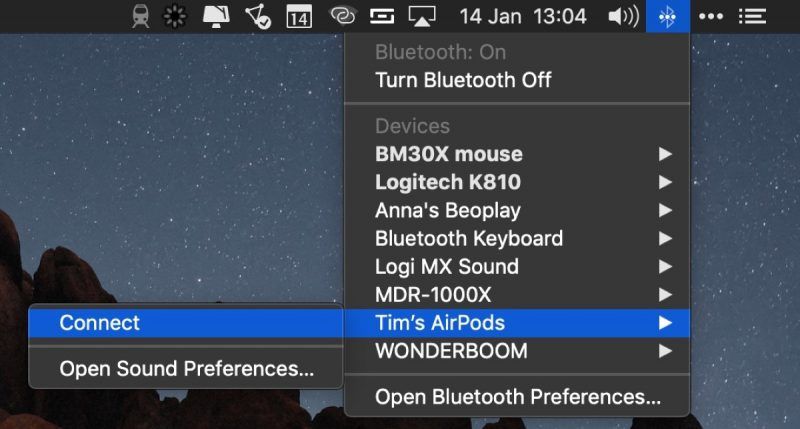
Если вы не видите свои «AirPods» в меню Bluetooth, ознакомьтесь с нашей специальной статьей с инструкциями по сопряжению «AirPods» вручную с Mac и настройкой элементов управления жестами.
Подключите новые «AirPods» к устройствам Android
Вы можете использовать «AirPods» со смартфонами Android и другими устройствами. Вы не сможете использовать «Эй, Сири», но вы можете использовать их, чтобы слушать и говорить. Ознакомьтесь с нашим специальным видео, в котором вы узнаете, как использовать «AirPods» на Android, а также о преимуществах, недостатках и о том, как «AirPods» работают на устройствах, отличных от Apple.
Связанные обзоры: AirPods 2
Tag: Руководство по AirPods
Руководство покупателя: AirPods (Купить сейчас)
Оцените статью!
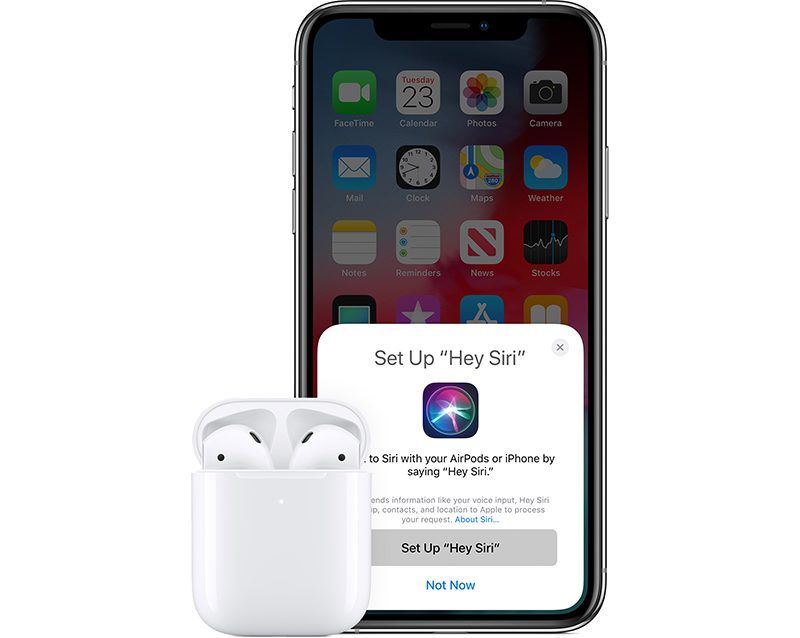


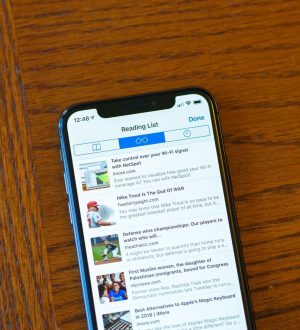
Отправляя сообщение, Вы разрешаете сбор и обработку персональных данных. Политика конфиденциальности.